文章目录:
一、关于 Mirantis
二、Fuel是什么?
1.1openstack对Fuel的说明
1.2 在线测试
- 2. Fuel的优势
- 3.Fuel架构
- 4.部分名词说明
三、Fuel OpenStack 安装1.安装虚拟机
2.安装虚拟机
2.1安装虚拟机软件
3.安装OpenStack
3.1 网卡配置
3.2安装master节点
3.3 安装controlle节点
3.4 安装compute节点
Mirantis⼀直被认为是OpenStack阵营的⾸席⼚商,“Pure play OpenStack”⼀直贯彻在其 经营理念中。
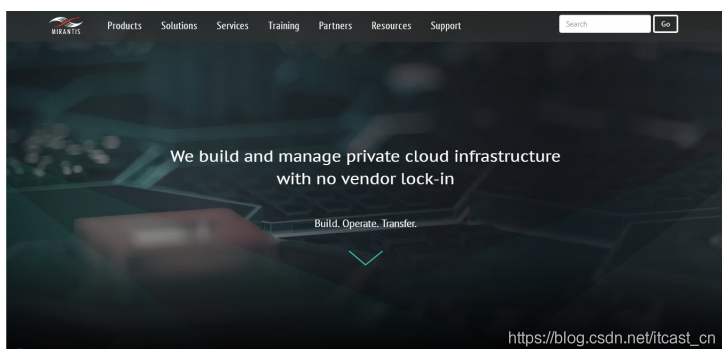
Mirantis的Fuel降低了⾸次尝试OpenStack的准⼊⻔槛 。
Mirantis⼀直稳健保持着 对社区的⼤量贡献,其在培育场培养客户上的贡献也是卓越的, 能在早期成功谈下NASA、AT&T、Paypal等⼤客户⽆不增强了 OpenStack阵营发展的信 ⼼。
在中国区与深交所合作,实现了OpenStack在⾦融领域的突破,同时在2015年的社区东京 峰会上,Mirantis与国内的UCloud共同宣布成⽴UMCloud合资公司,专注国内私有云市 场。
Mirantis的成功在于它从未离开过社区,⽽且 在积极引领社区,没有巨头内部左右互搏的 困扰,充⾜的发展资⾦,与数据中⼼企业合作同时减少基础设施建设的⼤量资⾦开销。
二、Fuel是什么?
1.Fuel介绍
1.1openstack对Fuel的说明
参考⽹址为: Fuel - OpenStack
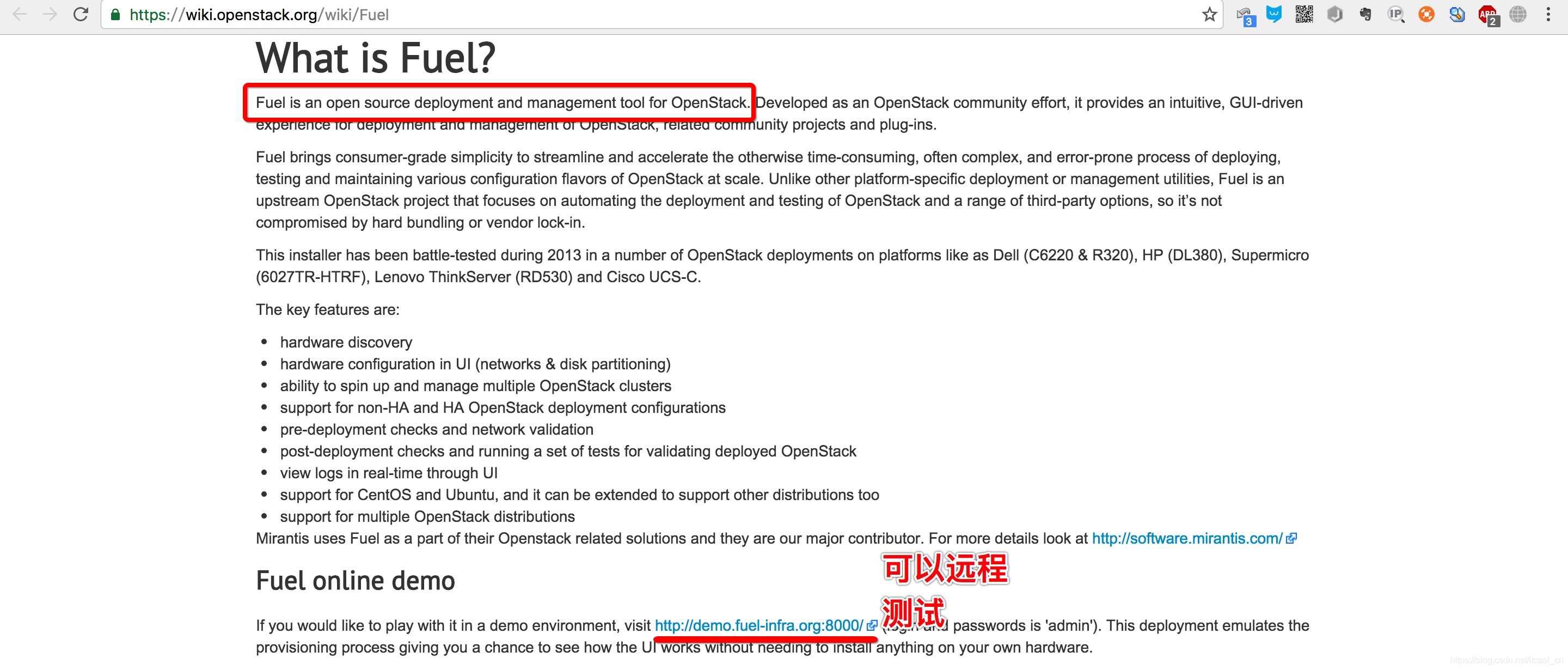
通俗理解:Fuel 是⼀个为openstack 端到端”⼀键部署“设计的⼯具,其功能含盖⾃动的 PXE⽅式的操作系统安装,DHCP相关服务等,此外还有openstack关键业务健康检查和 log实时查看等⾮常好⽤的服务。
1.2 在线测试
⽹址为:http://demo.fuel-infra.org:8000/#clusters
2. Fuel的优势
配置简单、快速
节点的⾃动发现和预校验
⽀持多种操作系统和发⾏版
⽀持HA((High Availability ⾼可⽤性 ,简称HA)部署
3.Fuel架构
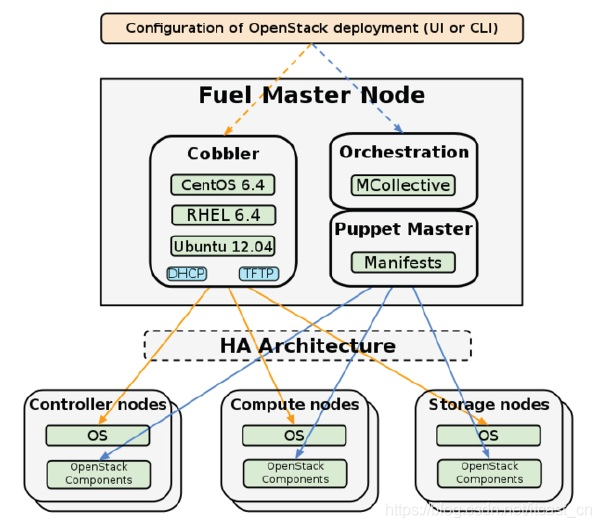
Fuel主节点:⽤于提供PXE⽅式操作系统安装服务由开源软件Cobbler提供,另外由Mcollective和puppet分别提供orchestration服务和配置管理服务。
Fuel下载:
当从openstack上下载Fuel的时候,其实下载的是⼀个.iso镜像⽂件
Fueliso包发部的时候已经⼀同打包了Centos6.4和ubuntu12.04安装包,如果需要使⽤红帽⼦企业版RHEL6.4需要⾃⼰⼿动上传。
4.部分名词说明
PEX:PXE(prebootexecuteenvironment,预启动执⾏环境)是由Intel公司开发的最新技术,⼯作于Client/Server的⽹络模式,⽀持⼯作站通过⽹络从远端服务器下载映像,并由此⽀持通过⽹络启动操作系统,在启动过程中,终端要求服务器分配IP地址,再用TFTP(trivialfiletransferprotocol)或MTFTP(multicasttrivialfiletransfer
protocol)协议下载⼀个启动软件包到本机内存中执⾏,由这个启动软件包完成终端(客户?)基本软件设置,从⽽引导预先安装在服务器中的终端操作系统。PXE可以引导多种操作系统,如:
Windows95/98/2000/windows2003/windows2008/winXP/win7/win8,linux等。
三、Fuel OpenStack 安装
1.安装虚拟机
由于本实验是在虚拟环境下搭建openstack,所以需要先将虚拟环境搭建好。以下是搭建虚拟环境前的准备以及搭建过程。
2.安装虚拟机
2.1安装虚拟机软件
安装虚拟机,⾸先需要有相应的虚拟机软件。
⽬前⽐较常⽤的虚拟机软件有VMwareWorkstation和VirtualBox,这⾥选⽤VirtualBox,VirtualBox的安装过程这⾥不详述。(度娘上有很多)
3.安装OpenStack
本实验使⽤Mirantis公司发⾏的openstack的镜像⽂件,具体版本为5.1(现在已经最⾼版本已经到了8,根据⾃⼰电脑配置的⾼低酌情选择,⼀般的规律是版本⽉底资源占⽤越⼩)
3.1 网卡配置
新建虚拟机之前,需要现在“全局设定”⾥添加并正确配置⽹卡,具体过程如下:
(1)进⼊“全局设定”⾯板
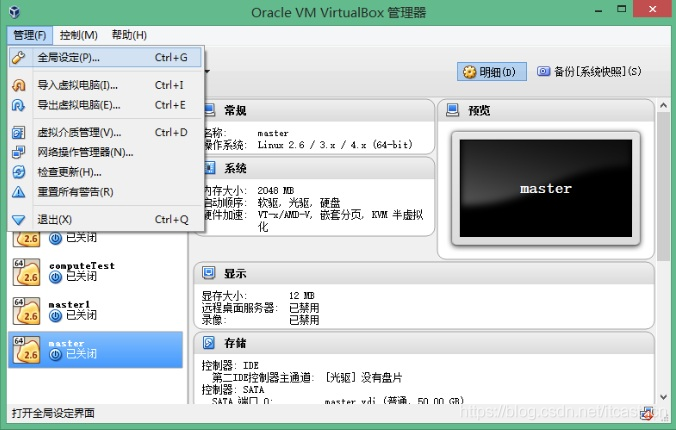
(2)切换到“网络”选项卡
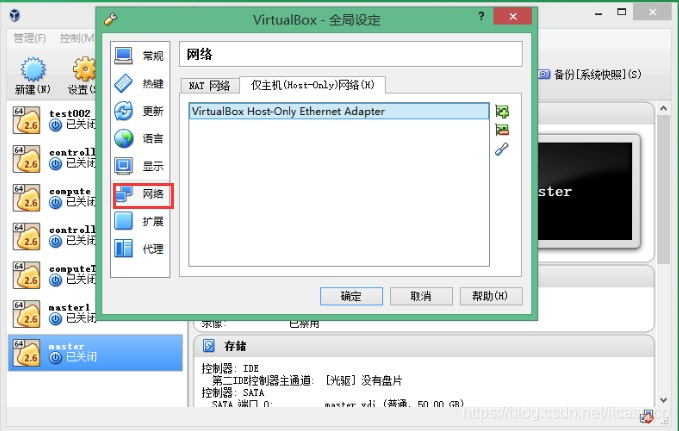
(3)添加⽹卡
依次添加三块host-only模式⽹卡,IP设置如图:⽹卡#2:
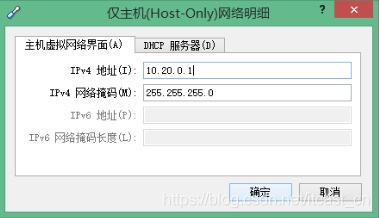
网卡#3:
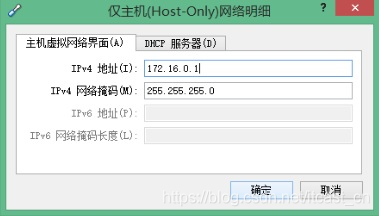
网卡4#:
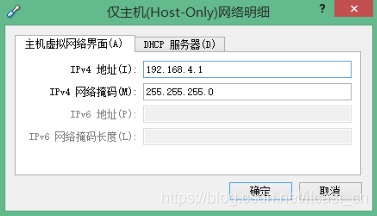
添加完成后如下图:

到此⽹卡配置完毕。接下来开始安装虚拟机。
3.2安装master节点
3.2.1新建虚拟机
1)新建虚拟机,并在对话框中填⼊名称,选择操作系统类型以及版本。
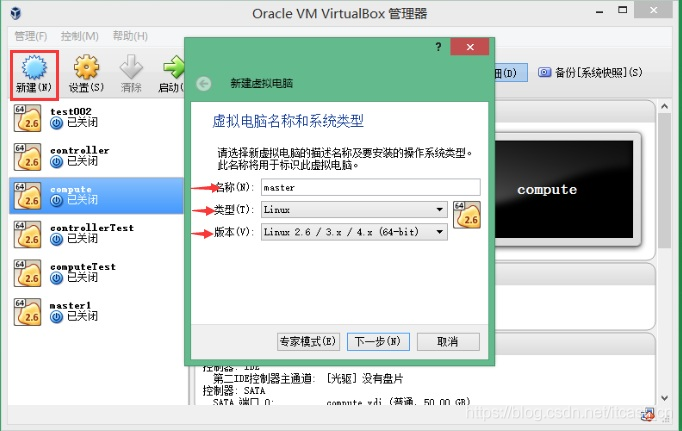
(2)内存分配
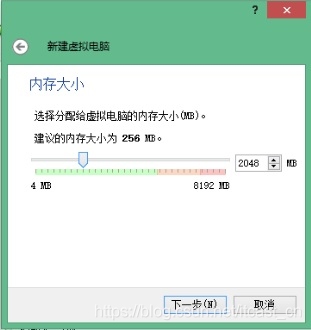
(3)分配硬盘
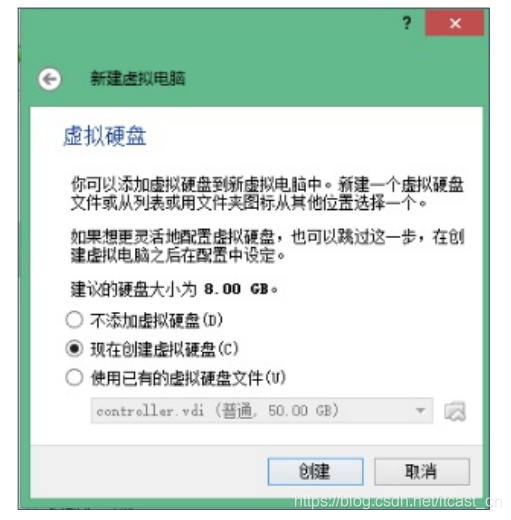
选择硬盘文件类型:
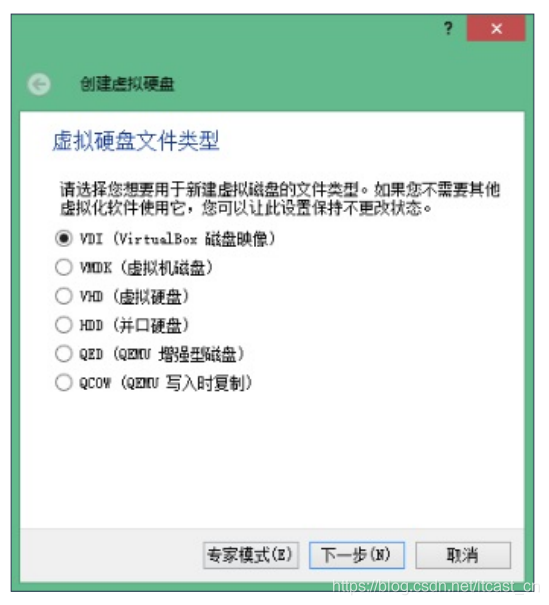
选择分配方式:
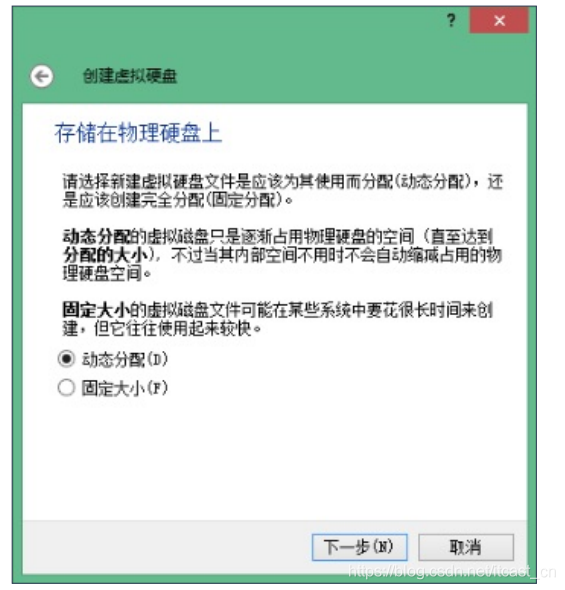
硬盘大小至少30G
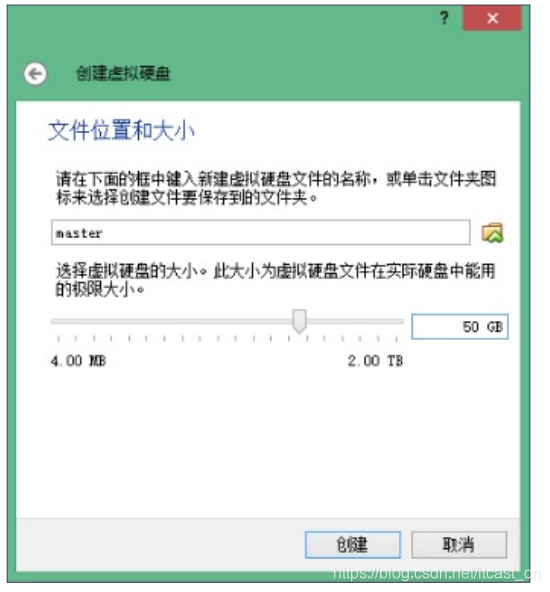
3.2.2配置虚拟机
(1)常规配置
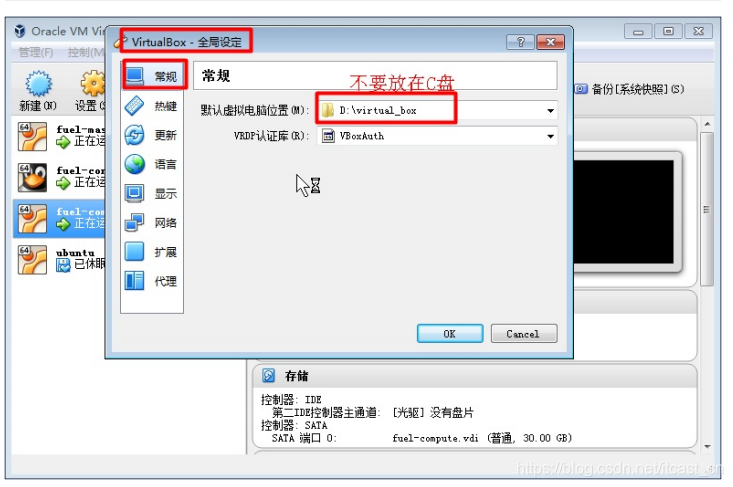
修改新建虚拟机村粗的位置为D盘,只要不是系统盘就可以了。
在虚拟机上右键进⼊“设置”⾯板即可对虚拟机进⾏配置。这⾥主要修改备份位置,尽量不要将备份放在C盘。
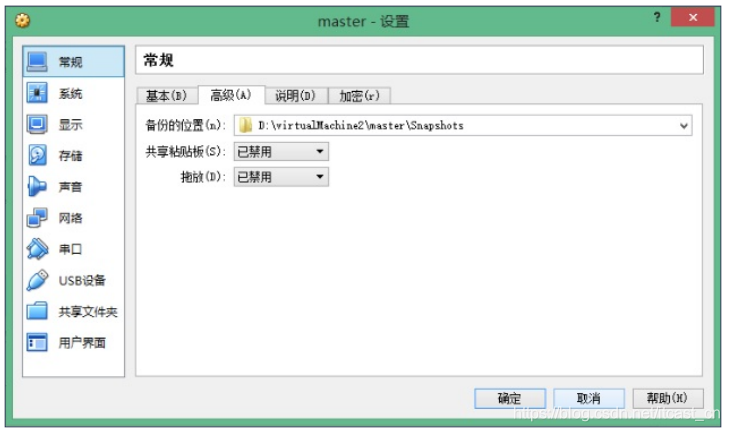
(2)系统配置

这⾥可以修改内存⼤⼩,已经处理器核数⽬。建议master节点内存⼤于等于2G,处理器核数可以为1,如果物理机配置较⾼,也可以选择2核。
(3)配置存储
这⼀步⽐较重要,在这⾥选择已经下载好的MirantisOpenStack-5.1.iso镜像⽂件。
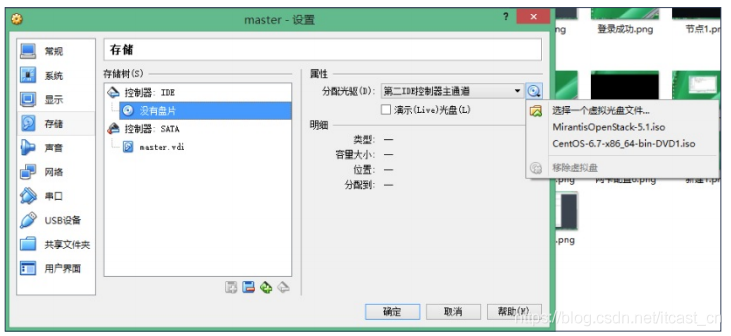
(4)⽹络配置
这⼀步也很重要,依次对⽹卡1、⽹卡2、⽹卡3进⾏配置,参数具体选择如下图:⽹卡1:
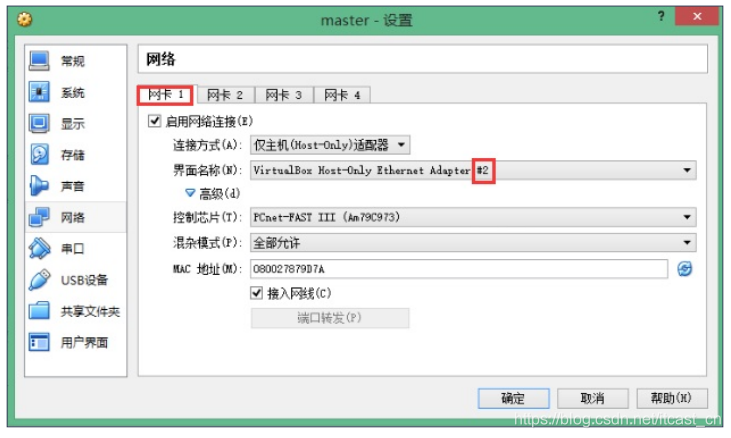
网卡2:
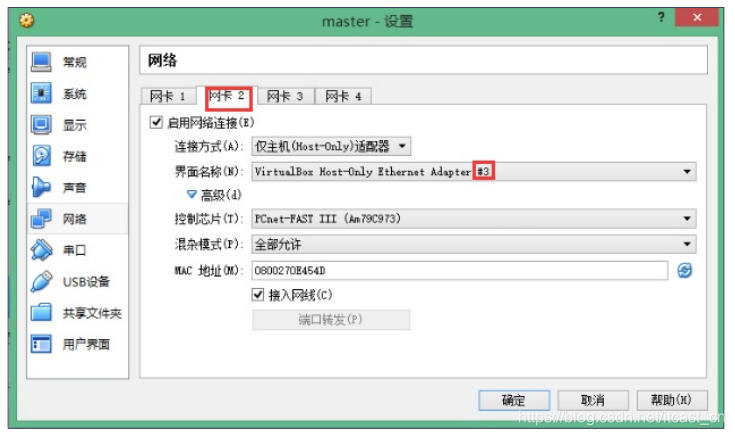
网卡3:
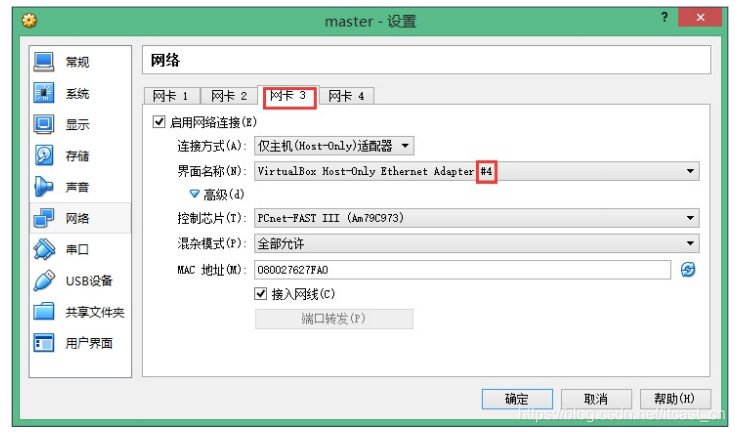
到此虚拟机配置完毕了,开始安装过程。
3.2.3安装过程
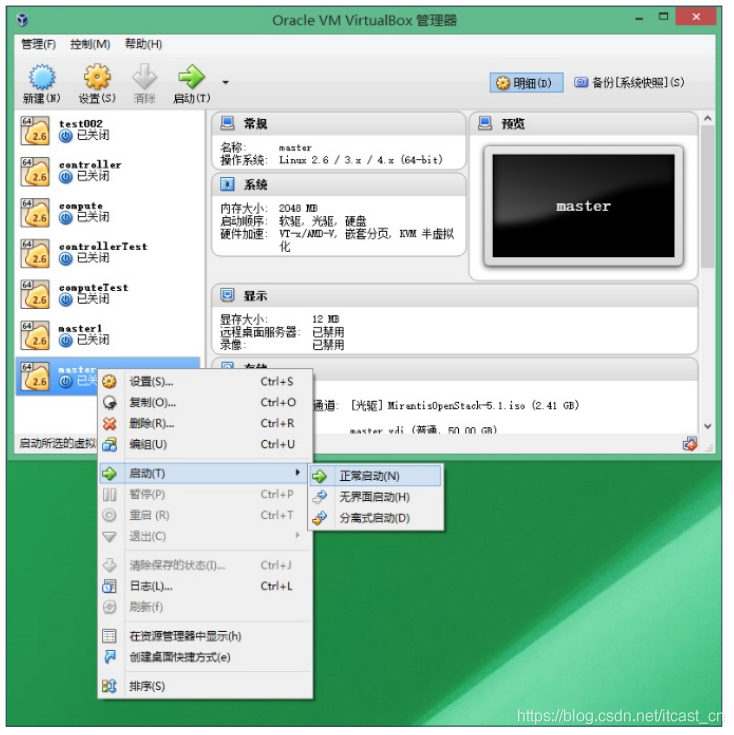
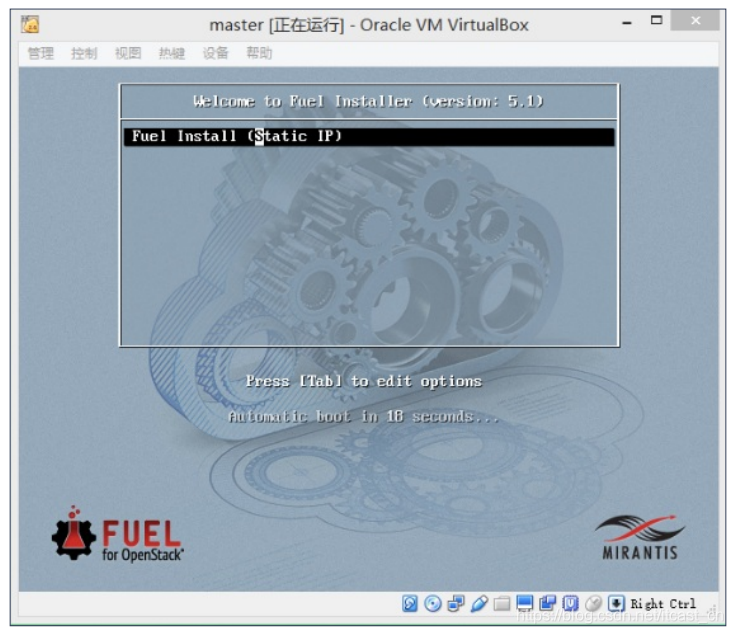
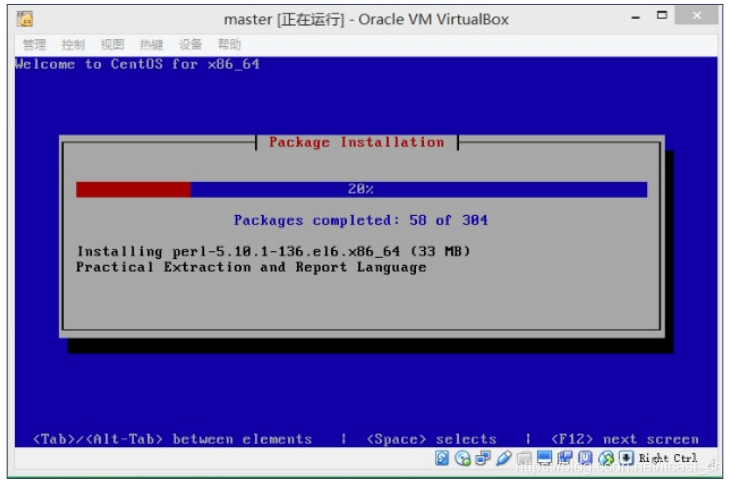
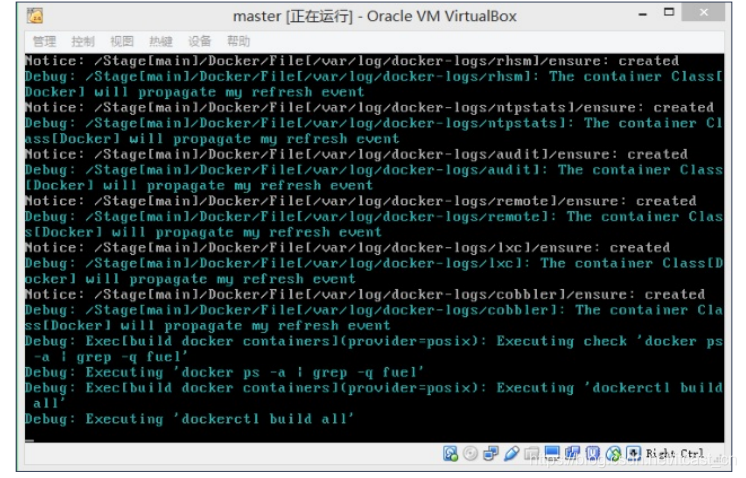
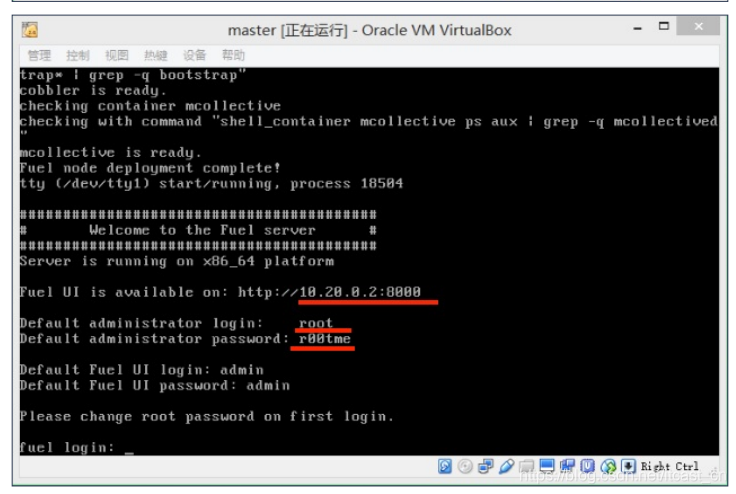
启动虚拟机,以下虚拟机安装过程的部分截图,整个安装过程是全⾃动的,直到出现登录提示,安装过程结束。
注意:安装将近需要15分钟左右
到这里master节点安装结束,要开始controller节点。
3.3 安装controlle节点
Controller节点的安装步骤master节点的安装步骤基本相同,以下只对不同之处进⾏叙述。不同之处有:
(1)在配置阶段,在“系统“选项卡中取消选中“启动顺序”中的“软驱”。
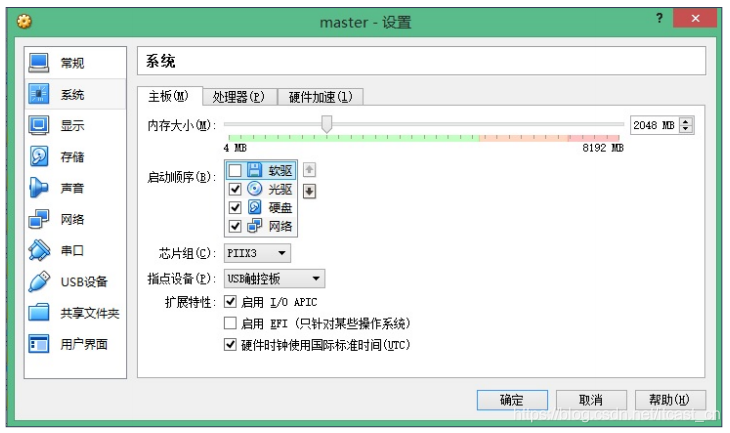
(2)不⽤配置“存储”,即不⽤选择镜像⽂件。
(3)在开始启动时,弹出如下对话框要求选择启动盘,点击“取消”。
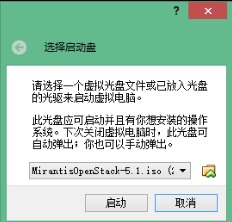
(4)之后的安装过程为全自动,我们只要等待就可以了。
3.4 安装compute节点
compute节点的安装过程与controller的安装过程完全相同,所以参照装即可。
关于如何部署,会放在下一个章节,需要的小伙伴们留言+关注哦~
————————————————
版权声明:本文为CSDN博主「传智教育官方博客」的原创文章,遵循CC 4.0 BY-SA版权协议,转载请附上原文出处链接及本声明。
原文链接:40分钟快速搭建OpenStack_传智播客官方博客-CSDN博客 |